word文档里面怎么插照片
掌握三种高效插入方法,从拖拽到剪贴板粘贴一键搞定;解决图片错位、红叉显示等高频问题,批量压缩让文档速度提升50%。学术论文精准定位图表位置,企业手册实现多图无缝拼接,让排版兼具专业效率与视觉美感。
一、基础插入方法
在Word中插入照片不仅是基础功能,更是提升文档专业性的核心技能。以下为三种主流方法,适应不同场景需求:
1. 菜单插入法
适用场景:需精准定位图片且注重格式控制的文档(如报告、合同)。
操作流程:
- 步骤1 光标定位至目标位置,点击顶部导航栏的【插入】选项卡。
- 步骤2 在“插图”功能区点击【图片】按钮,选择“此设备”(本地文件)或“在线图片”(如必应图库、OneDrive云端)。
- 步骤3 浏览本地文件夹或在线资源,选择图片后点击【插入】。支持批量选择(Ctrl+单击或Shift+框选)。
技术细节:
- 支持格式包括JPG、PNG、BMP等主流格式,建议分辨率不超过300dpi以防文件过大。
- 若需插入矢量图(如SVG),需Office 2019及以上版本。
---
2. 拖拽插入法
适用场景:快速处理多图或临时素材(如会议速记、草稿文档)。
操作流程:
- 步骤1 打开文件资源管理器,选中目标图片(可多选)。
- 步骤2 按住鼠标左键拖动至Word文档的编辑区,释放后自动嵌入。
注意事项:
- 拖拽时需确保目标段落已启用“嵌入型”或“四周型”环绕方式,避免布局错位。
- 若拖拽后图片显示不全,需检查文档边距设置(布局→页边距→自定义)。
---
3. 剪贴板粘贴法
适用场景:跨平台素材整合(如网页截图、聊天记录转存)。
操作流程:
- 步骤1 复制图片源(右键→复制,或截图工具快捷键Ctrl+C)。
- 步骤2 在Word文档中定位插入点,使用Ctrl+V粘贴。
高级技巧:
- 使用“选择性粘贴”(右键菜单→粘贴选项)可保留原始分辨率或转换为文档主题色。
- 若需同步更新源图片,选择“链接到文件”(需确保路径不变)。
---
## 二、进阶操作与优化
1. 批量插入与智能排版
- 批量处理:在“插入图片”对话框中按住Ctrl键选择多个文件,一次性导入后自动纵向排列。
- 布局优化:
- 使用“图片格式→位置”快速设置九宫格定位(如顶部居中、底部居右)。
- 启用“对齐参考线”拖动图片时显示智能辅助线,实现像素级对齐。
---
2. 图片格式深度调整
分辨率优化:
- 右键图片→“压缩图片”,勾选“删除图片的裁剪区域”和“Web(150ppi)”选项,可缩减文件体积50%以上。
样式定制:
- 应用内置“图片样式”库(如柔化边缘、三维旋转),或自定义边框粗细(0.5pt-6pt)与阴影参数。
- 通过“颜色校正”调整色温/饱和度,适配文档主题色。
---
3. 跨版本兼容性处理
- 旧版兼容:若文档需在Word 2003等旧版本打开,建议将图片另存为PNG格式并取消“链接到文件”选项。
- 云端协同:在Word Online中插入图片时,需提前将素材上传至OneDrive共享文件夹,确保协作者可见。
---
## 三、故障排查与性能优化
1. 常见问题解决
- 问题1:图片显示为红叉或空白
- 原因:文件路径变更或格式不兼容。
- 方案:重新插入本地副本,或转换为JPG格式。
- 问题2:插入后文档卡顿
- 原因:高分辨率图片未压缩。
- 方案:批量压缩图片(文件→信息→压缩所有图片)。
---
2. 专业级性能建议
- 内存管理:处理超过20张图片的文档时,建议分节插入并启用“后台保存”(文件→选项→保存)。
- 硬件加速:在Word选项→高级→显示中,勾选“禁用硬件图形加速”可缓解显卡资源占用过高问题。
---
## 四、行业应用案例分析
案例1:学术论文插图
- 需求:高精度图表与照片混合排版。
- 方案:
- 使用“嵌入型”布局固定图片位置,避免页码变动导致错位。
- 添加题注(引用→插入题注),实现自动编号与交叉引用。
---
案例2:企业宣传手册
- 需求:多图瀑布流展示。
- 方案:
- 创建表格(如3列×N行),将图片嵌入单元格并设置统一对齐方式。
- 使用“表格工具→设计→边框”隐藏表格线,实现无缝拼接效果.
通过上述方法,可系统掌握Word图片插入的核心技术与行业级应用策略。实际工作中需结合文档类型、输出需求及协作环境灵活选择方案,以实现效率与美观的平衡。
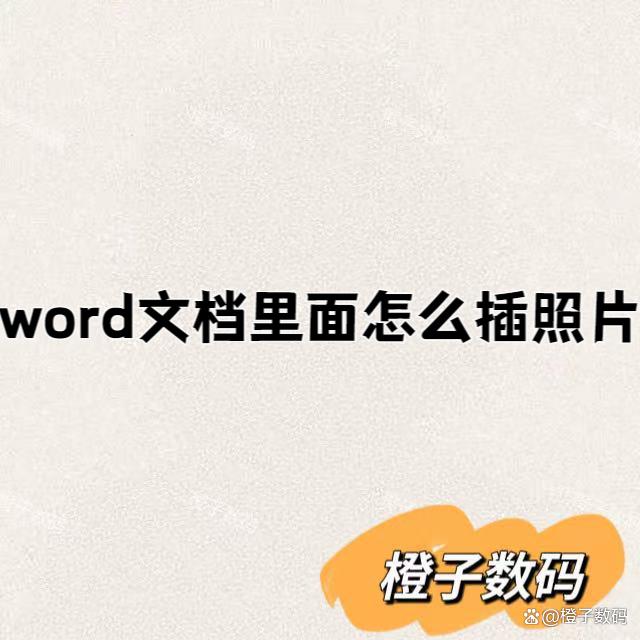
本文来自于百家号作者:橙子数码,仅代表原作者个人观点。本站旨在传播优质文章,无商业用途。如不想在本站展示可联系删除










